【YouTube】サムネイル内に「興味なし」ボタンを追加するスクリプト

この記事では、PCウェブサイト版「YouTube」の動画サムネイル内に、「興味なし」と「チャンネルをおすすめに表示しない」ボタンを追加するスクリプト「YT: not interested in one click」について書きます。
ウェブサイトにJavaScriptを適用できるChrome拡張機能「Tampermonkey(タンパーモンキー)」を利用します。
インターネット上に公開されているスクリプトを導入することで、YouTubeの動画サムネイル内に新しく「興味なし」と「チャンネルをおすすめに表示しない」ボタンを追加できます。ワンクリックです。
通常、YouTubeの動画を「興味なし」や「おすすめに表示しない」に設定するには、動画のタイトル横にある三点ボタン(ケバブメニュー)をクリックして、項目をクリックする必要があります。最低でも2クリック必要で、人によっては不便かもしれません。
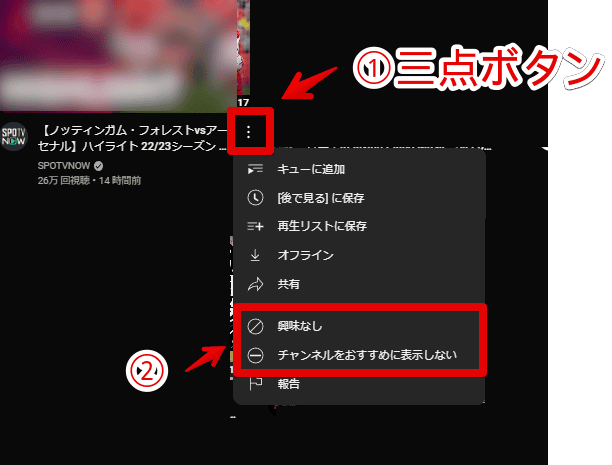
以前、動画のタイトル下に、「興味なし」ボタンを追加する拡張機能を紹介しました。スクリプトがよく分からない場合は、拡張機能がおすすめです。インストールするだけの簡単作業です。
上記拡張機能について調べている時に、本記事で紹介するスクリプトを発見しました。
スクリプトのメリットは、わざわざ別の拡張機能を導入しなくても、Tampermonkeyなどのウェブサイトにスクリプトを適用できる拡張機能を1つ導入するだけで利用できる点です。余計な拡張機能が増えなくて済みます。どちらにも一長一短があるので、好きな方を選べばいいかなと思います。
外部のスクリプトなので、いずれYouTubeの仕様変更で使えなくなる可能性があります。Windowsの「Google Chrome」ブラウザで検証しました。それ以外のブラウザでは試していないので、動作するか分かりません。
リリース元:wOxxOm
記事執筆時のバージョン:1.1.10(2023年04月08日)
インストール方法
Chromeウェブストアから「Tampermonkey」をインストールします。本拡張機能でなくても、ウェブサイトにJavaScriptを適用できる拡張機能なら何でもOKだと思います。
「Chromeに追加」をクリックします。
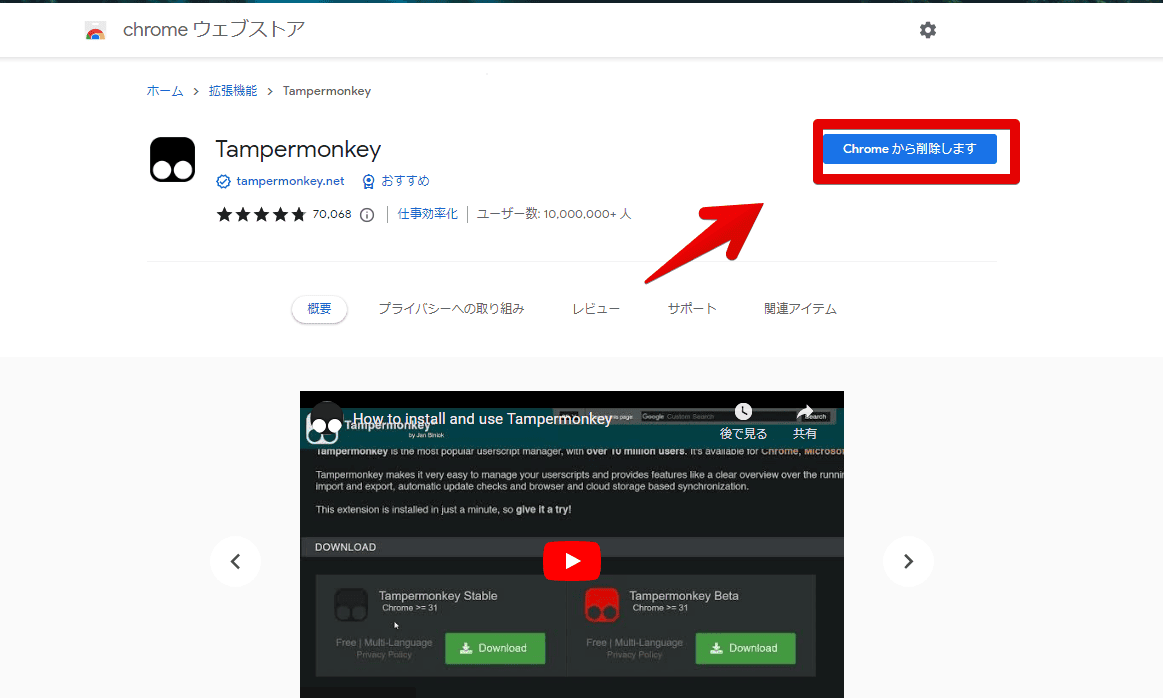
Firefoxをご利用の方は、以下からインストールできます。
スクリプトのインストール
以下のサイトからインストールできます。
スクリプト(JavaScript)と呼ばれるプログラミングコードです。こちらのコードを、先ほどダウンロードしたJavaScriptを適用できる拡張機能(例:Tampermonkey)に読み込ませます。
「スクリプトをインストール」をクリックします。僕は既に導入したので「再インストール」という表記になっています。
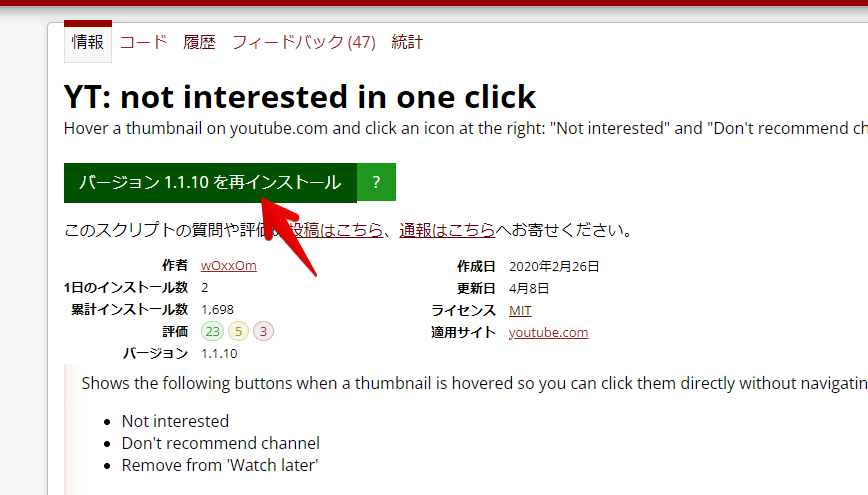
「Tampermonkey」をインストールした状態だと、自動的に追加ページに飛びます。「インストール」をクリックします。
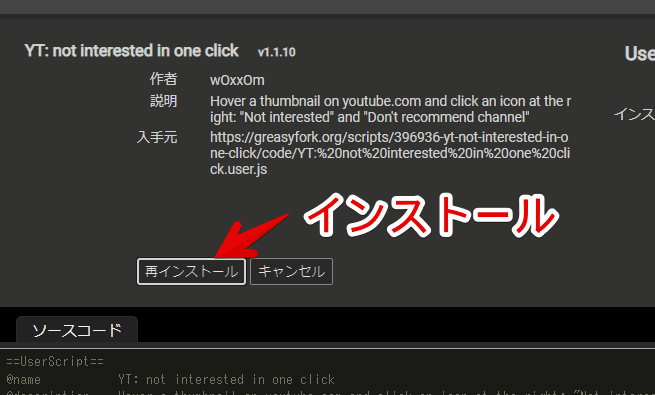
「YT: not interested in one click」という名前のスクリプトが登録されればOKです。トグルのオンオフで、有効・無効を切り替えられます。
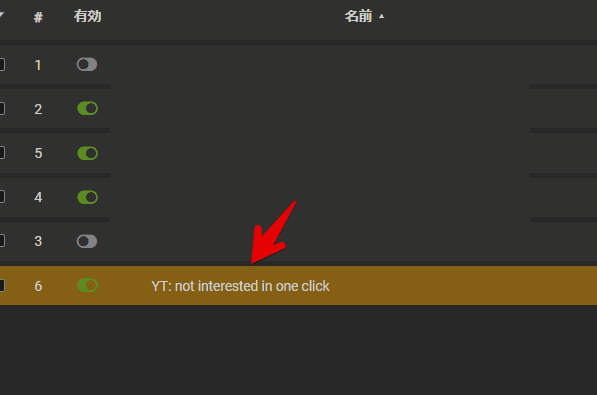
「興味なし」ボタンをサムネイル内に追加するスクリプトの使い方
本スクリプトをインストールした状態で、「YouTube」にアクセスします。既に開いていた場合は、一度リロードする必要があります。アクセスできたら、Tampermonkey拡張機能アイコンをクリックして、インストールしたスクリプトがオンになっているか確認します。
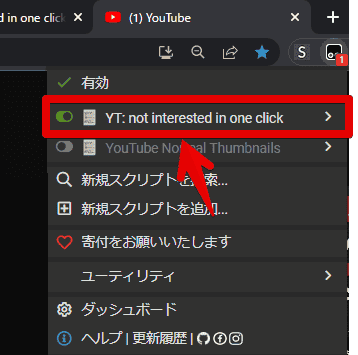
有効になっている間、各サムネイル内の右端に「興味なし」と「チャンネルをおすすめに表示しない」ボタンが追加されます。マウスを乗せた時だけ表示されます。背景色がなかったので、サムネイルによっては少々見にくいかもしれません。

元々表示されている「後で見る」と「キューに追加」の下に追加されます。
「興味なし」ボタン(![]() )をクリックすると、「動画が削除されました」と表示されて、興味なしとしてマークされます。今後、その動画がトップページに表示されにくくなります。
)をクリックすると、「動画が削除されました」と表示されて、興味なしとしてマークされます。今後、その動画がトップページに表示されにくくなります。
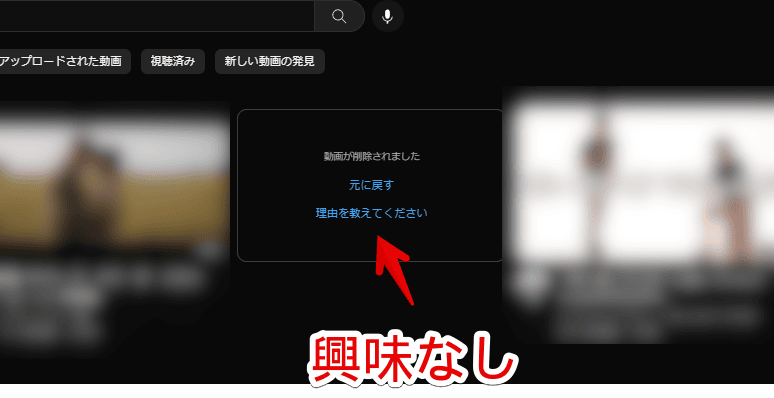
「チャンネルをおすすめに表示しない」ボタン(![]() )を押すと、「今後このチャンネルの動画はおすすめされなくなります」と表示されます。その動画のチャンネルがトップページに表示されにくくなります。
)を押すと、「今後このチャンネルの動画はおすすめされなくなります」と表示されます。その動画のチャンネルがトップページに表示されにくくなります。
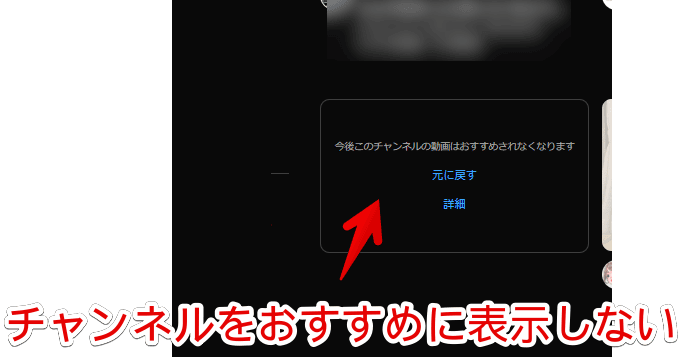
一時的にJavaScriptを停止させたい場合は、「Tampermonkey」アイコン→登録したスクリプトを左クリックします。オンオフを切り替えられます。オンオフした後、一度対象ページをリロードする必要があります。右クリックすると、編集画面が開きます。
スクリプトの削除方法
「YouTube」にアクセスして、Tampermonkeyのポップアップを開きます。「YT: not interested in one click」を右クリックします。
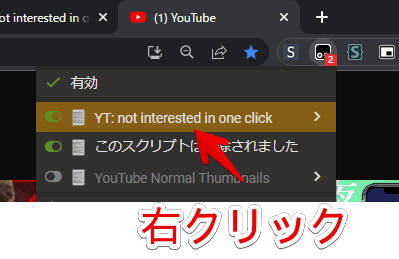
「ファイル」タブ→「除去」をクリックします。削除されます。
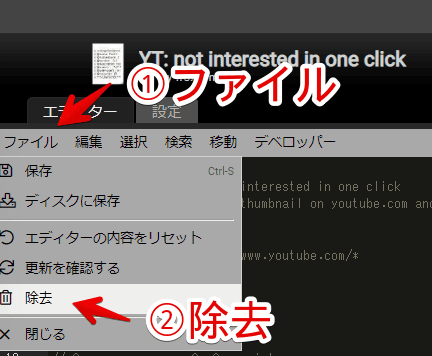
スクリプトを削除しても、本スクリプト経由で「興味なし」や「チャンネルをおすすめに表示しない」に追加したチャンネルが復活することはないので注意です。
あくまでYouTube公式の機能をショートカットでワンクリックできるようにスクリプトです。もし「興味なし」を解除したい場合は、別途で設定する必要があります。Googleアカウントの管理ページからリセットするようです。各自調べてみてください。
感想
以上、PCウェブサイト版「YouTube」の動画サムネイル内に「興味なし」と「チャンネルをおすすめに表示しない」ボタンを追加するスクリプト「YT: not interested in one click」についてでした。
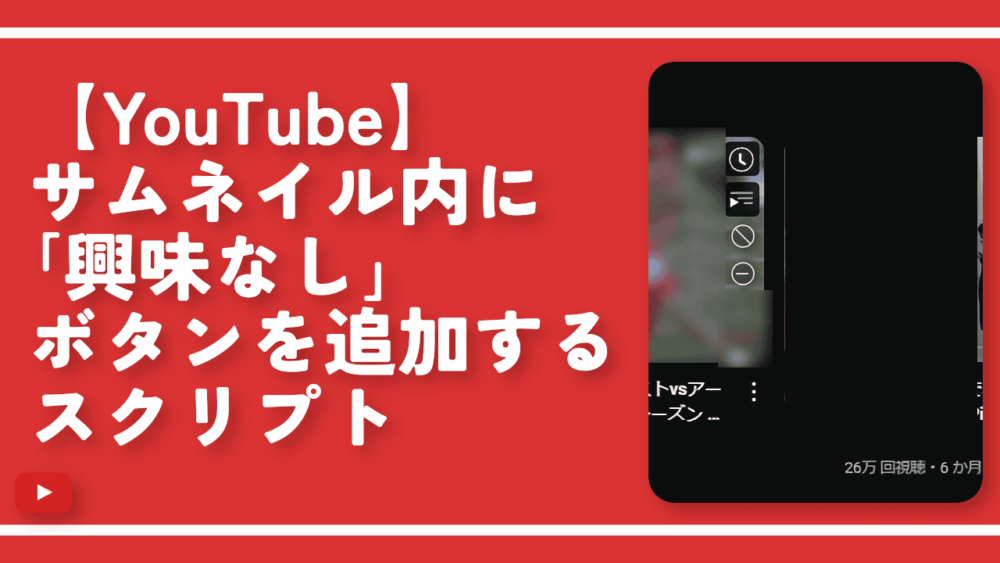
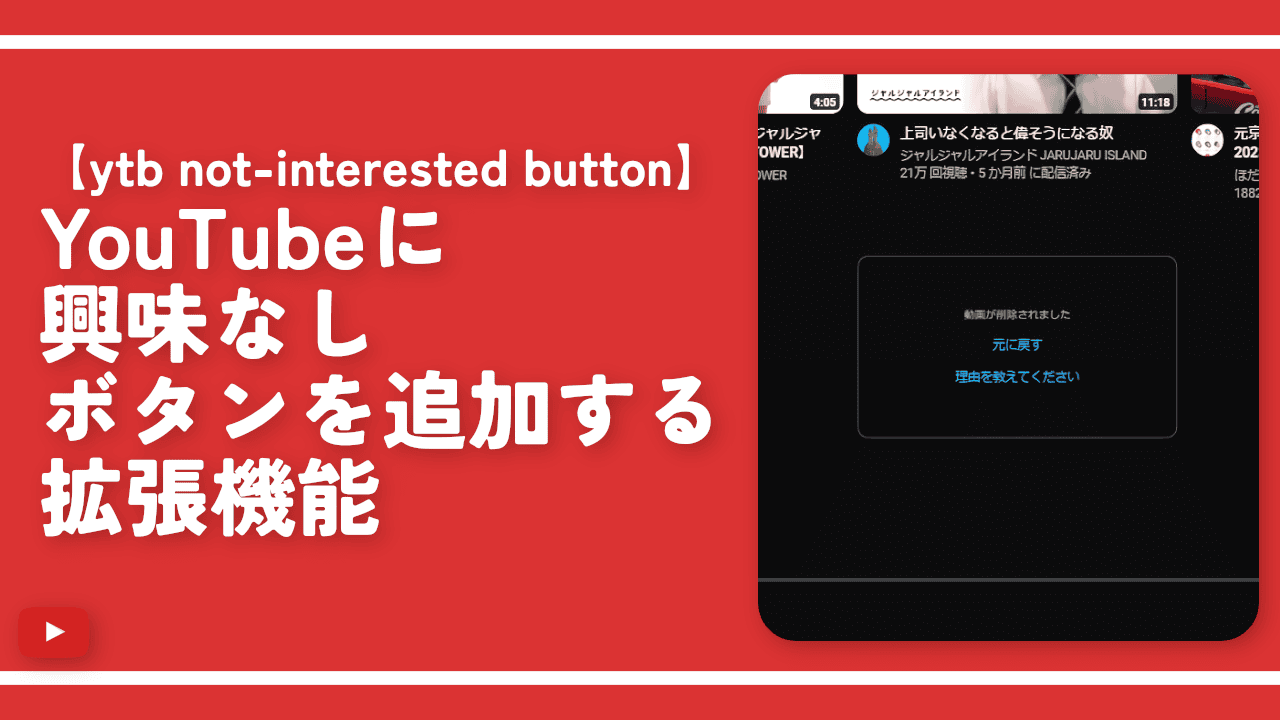
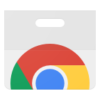
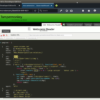

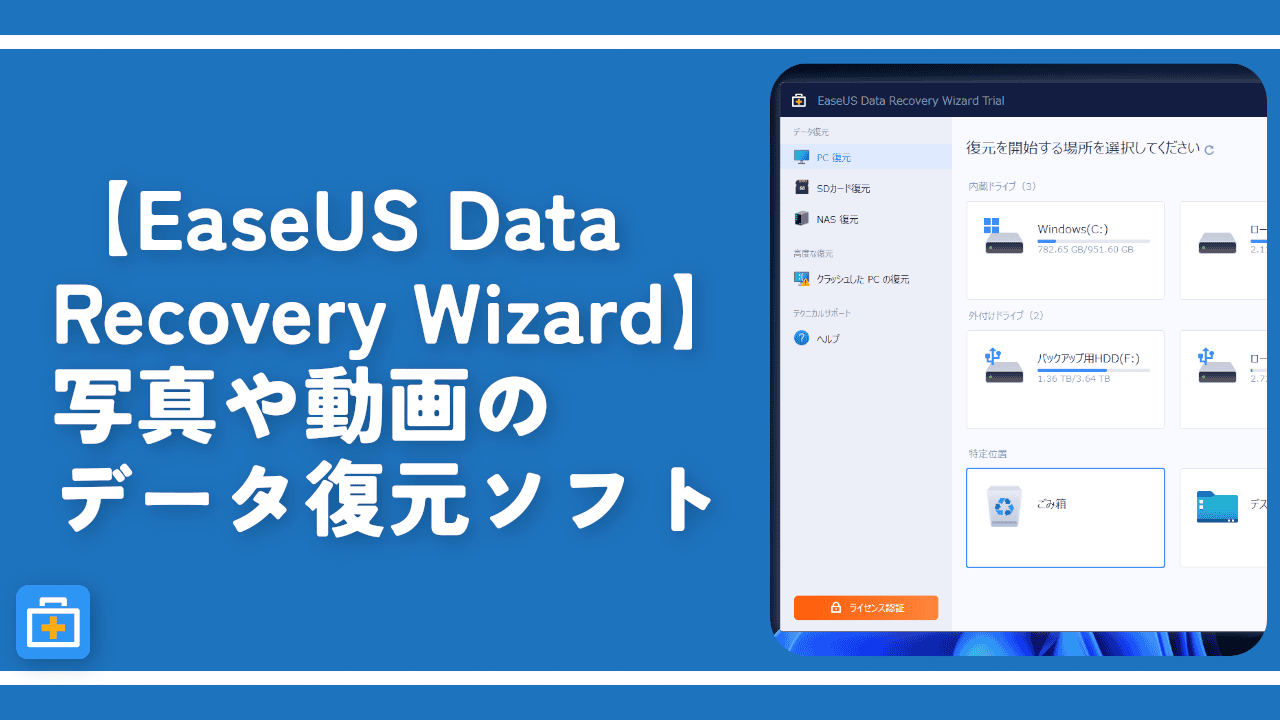
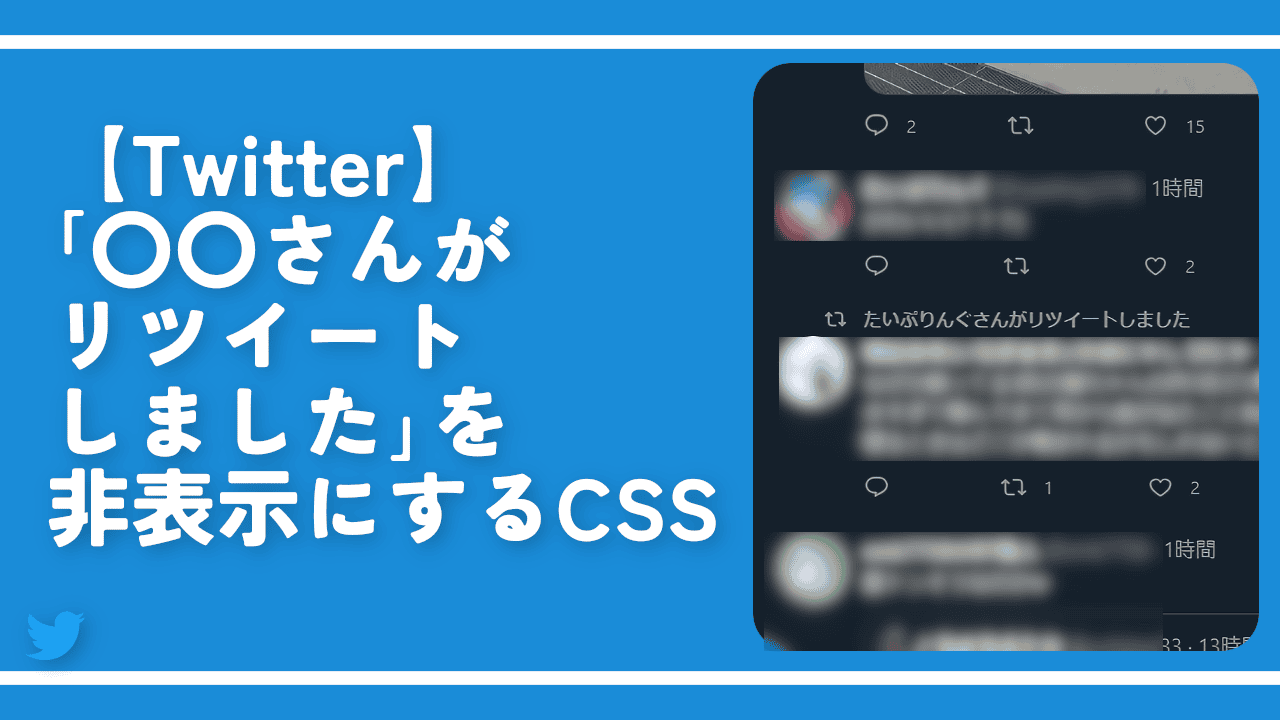
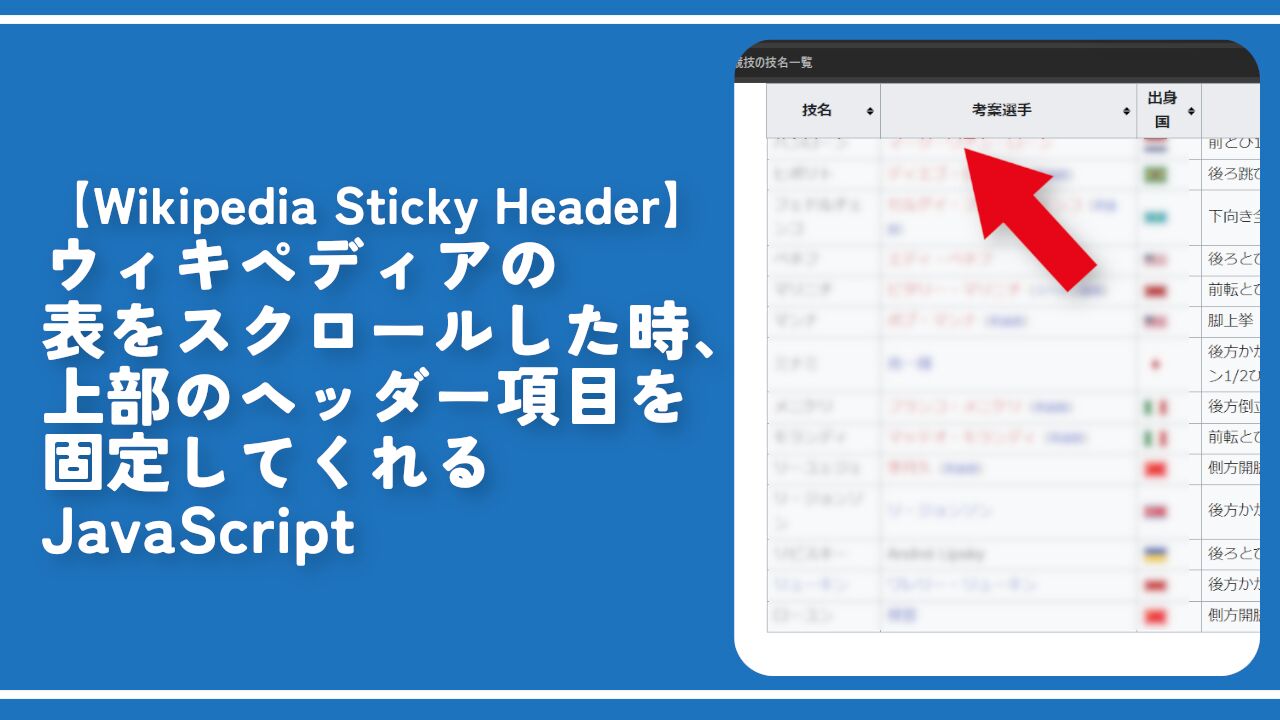
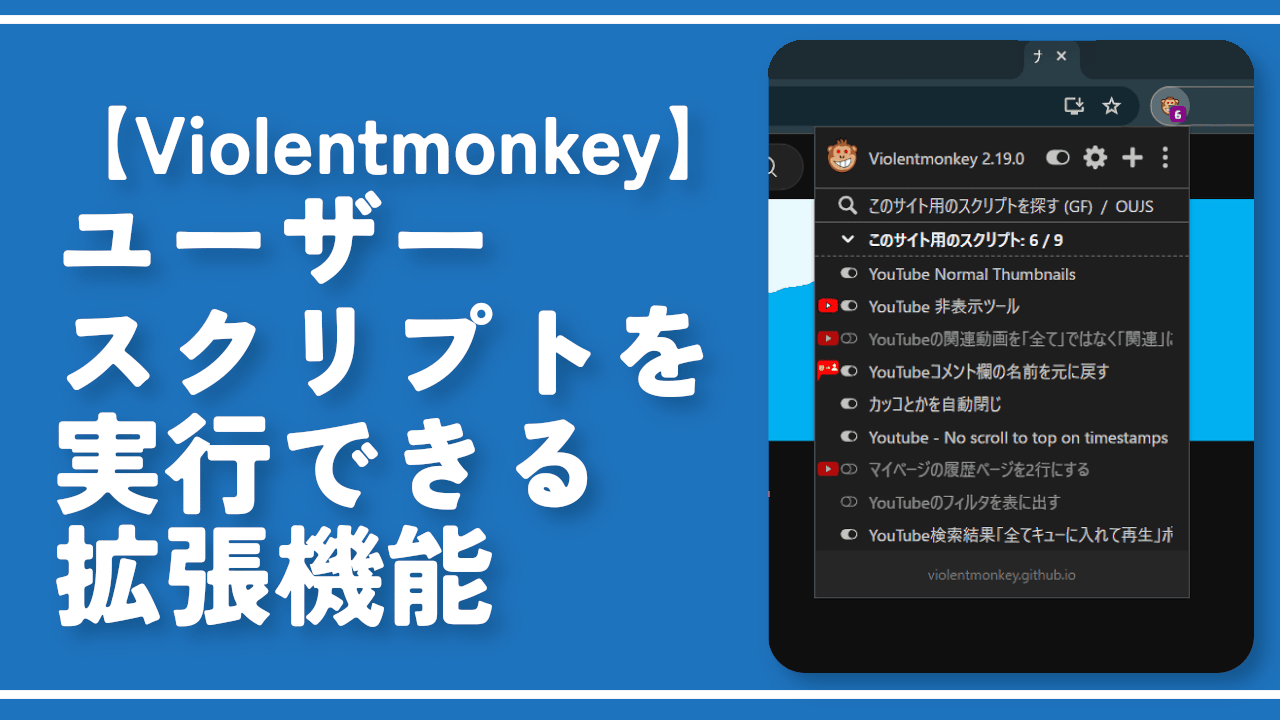
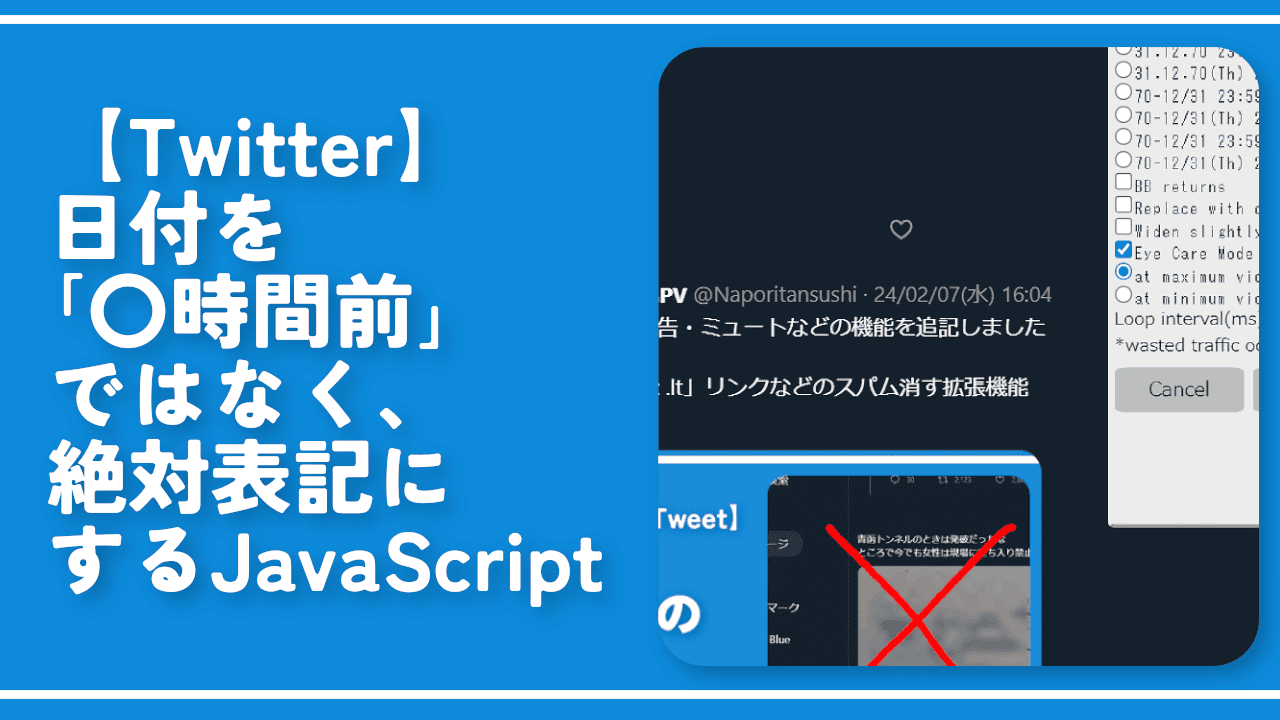
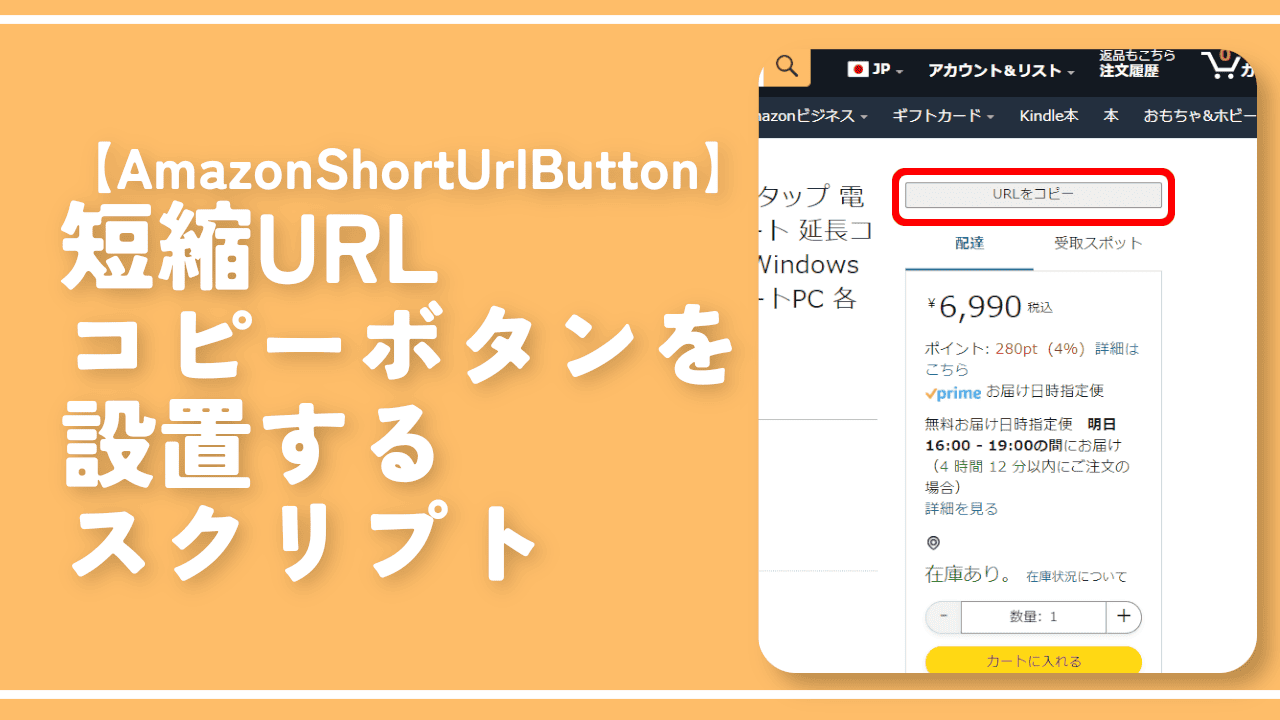
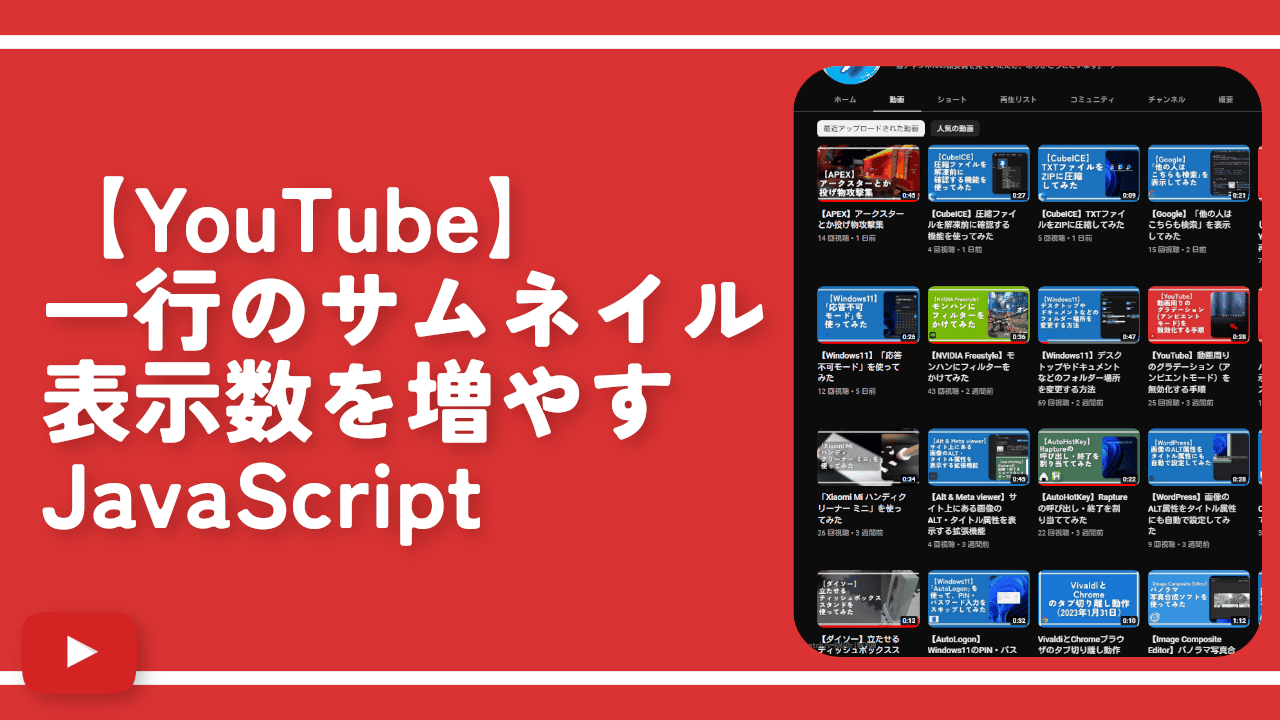
 Logicoolの「MX MASTER 3S」と「MX MECHANICAL MINI」を買った話
Logicoolの「MX MASTER 3S」と「MX MECHANICAL MINI」を買った話 カロリーメイトを綺麗に開けられるかもしれない方法
カロリーメイトを綺麗に開けられるかもしれない方法 【DPP4】サードパーティー製でレンズデータを認識する方法
【DPP4】サードパーティー製でレンズデータを認識する方法 【YouTube】一行のサムネイル表示数を増やすJavaScript
【YouTube】一行のサムネイル表示数を増やすJavaScript 【Clean-Spam-Link-Tweet】「bnc.lt」リンクなどのスパム消す拡張機能
【Clean-Spam-Link-Tweet】「bnc.lt」リンクなどのスパム消す拡張機能 【Youtubeフィルタ】任意のワードで動画をブロックする拡張機能
【Youtubeフィルタ】任意のワードで動画をブロックする拡張機能 【プライムビデオ】関連タイトルを複数行表示にするCSS
【プライムビデオ】関連タイトルを複数行表示にするCSS 【Google検索】快適な検索結果を得るための8つの方法
【Google検索】快適な検索結果を得るための8つの方法 【YouTube Studio】視聴回数、高評価率、コメントを非表示にするCSS
【YouTube Studio】視聴回数、高評価率、コメントを非表示にするCSS 飲んだお酒をメモ代わりに書いておく記事
飲んだお酒をメモ代わりに書いておく記事 【Condler】Amazonの検索結果に便利な項目を追加する拡張機能
【Condler】Amazonの検索結果に便利な項目を追加する拡張機能 ブログ記事を書く上で、極力使わないようにしている言葉
ブログ記事を書く上で、極力使わないようにしている言葉